我来分享在超级转换秀给视频添加加边框的具体步骤。
|
小伙伴们你们知道在超级转换秀给视频怎么添加加边框吗?今天小编很乐意与大家分享在超级转换秀给视频添加加边框的具体步骤,感兴趣的可以来了解了解哦。 在超级转换秀给视频添加加边框的具体步骤 1.首先启动超级转换秀,进入软件主界面,各项功能操作一目了然,如图。点击“添加待转换视频”按钮,你可以选择打开一个文件、打开多个文件或批量导入整个目录下所有媒体文件等各种导入文件操作。本文我们以导入一个视频文件做讲解。 2.选好视频后,软件将弹出格式参数设置对话框,如图,在这里我们可以任意选择一个自己喜欢的格式,也可以设置每种格式具体的参数信息,而且参数信息非常的完整,可以帮助我们得到各种质量和体积的视频文件。 3.设置完格式参数后,点击下一步,此时我们可以看到超级转换秀还提供了大量齐全而实用的功能,包括切割、叠加文字、叠加滚动字幕、叠加个性商标(水印)等,当然,也有我们今天的主角,叠加视频相框功能。 4.我们切换到“视频相框”选项卡,没错,在这里就可以简单地给视频加相框了。点击“浏览”按钮选择一个相框,选择后在下方的预览区域还能实时预览。软件自带了一些风格各异的精美相框,基本可以适用于许多不同的场合需要,如果我们还需要更个性的相框,也可以自己选择PNG格式的相框文件导入也可以。在“相框透明度”处我们可以设置相框的透明效果,在“相框出现持续时间”处则可以设置相框出现的起始和终止时间。从以上的介绍,我们可以看出,转换秀的UI界面操作非常的简单和人性化。 5.好啦,点击确认按钮,此时在转换列表就有一个转换任务了。如果你还想要批量给视频加相框,则可以继续添加视频并执行以上操作,当然你从步骤1开始就一次性导入许多视频文件再一次性给视频加相框也可以。最后点击大大的“开始转换”按钮就可以开始转换了。 以上就是小编分享的在超级转换秀给视频添加加边框的具体步骤,是不是很棒啊,希望对你有所帮助哦。 |
- 上一篇
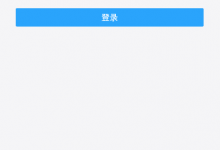
我来分享温州市民卡APP注册账号的图文讲解。
大家知道温州市民卡APP怎么注册账号吗?不知道没有关系,小编今天介绍温州市民卡APP注册账号的图文讲解,希望可以帮助到你哦。 温州市民卡APP注册账号的图文讲解 1、点击“我的” 2、点击登录 以上就是温州市民卡APP注册账号的图文讲解,你们学会了吗?
- 下一篇
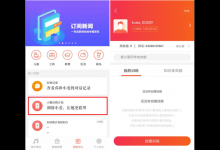
小编分享小爱同学建立训练计划的步骤介绍。
小伙伴们你们知道小爱同学建立训练计划吗?今天小编很乐意与大家分享小爱同学建立训练计划的步骤, 小爱同学建立训练计划的步骤介绍 1、打开小米AiApp,进入技能中心—小爱训练计划——开始创建训练; 2、点击开始训练,添加问题; 3、添加你想要小爱同学的回应,可以是一句话、一段录音、或者是设备控制; 4、预览技能并完成创建,技能训练成功后,在小爱音箱上就会立刻生效啦。

